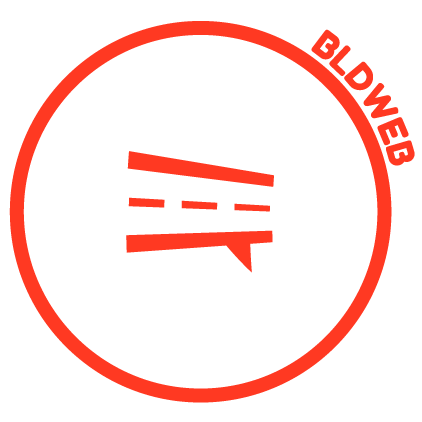Petit guide pour embellir simplement vos photos sur Instagram
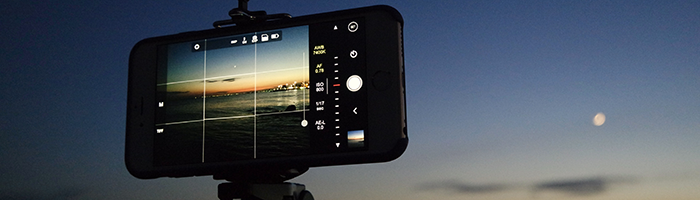
Que l’on soit amateur de la photographie ou que l’on souhaite tout simplement partager un petit instant sympa du quotidien, Instagram est devenu en quelques années LE réseau social le plus populaire du secteur. Dans un usage pro, Instagram est un formidable outil de communication visuel, dont les marques ont bien compris les enjeux en faisant appel de plus en plus aux influenceurs pour mettre en avant de leurs produits et leurs services.
Mais dans ce billet, je ne vais pas vous parler d’influenceur, de comment les trouver ou encore comment optimiser votre compte et vos publications. Il y a déjà de nombreux articles qui traitent très bien de ces différents sujets !
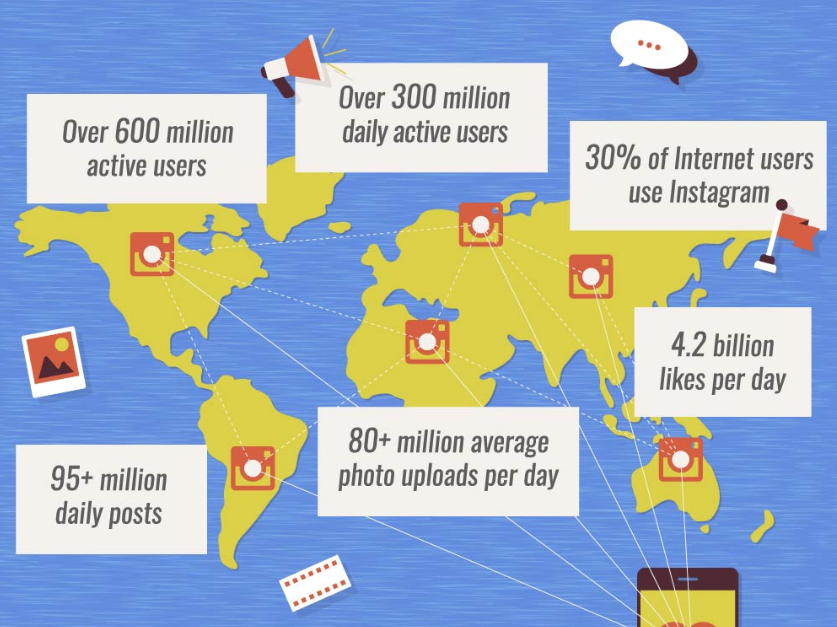
source : filwebasia
Aujourd’hui, je vais m’attarder sur les différentes fonctionnalités pour “retoucher” vos photos directement sur Instagram. Cet article s’adresse principalement aux amateurs (et à ceux qui n’ont pas toujours le temps d’utiliser un logiciel dédié) et non aux pros de l’objectif qui maîtrisent tous les réglages de leur boitier et de la retouche sur Photoshop. Je tiens à préciser que je ne suis pas un expert absolu en photographie, j’aborde ici des termes simples et basiques afin que cela reste accessible.
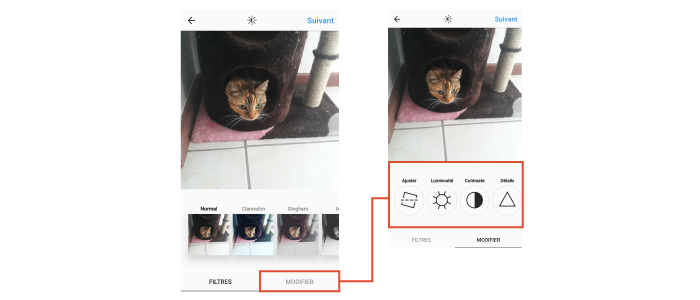
Mis à part les filtres disponibles que l’on peut modifier très facilement, Instagram propose différents réglages dans l’onglet “Modifier” lorsque vous éditez votre photo, et qu’il est important de ne pas négliger ! Pourquoi ? Tout simplement pour rendre vos photos plus esthétiques et surtout, vous allez pouvoir y ajouter votre touche personnelle (avec plus de 80 millions de photos publiées chaque jour, il faut se démarquer). Bien entendu, la retouche photographique se fait au feeling, selon les goûts de chacun. 😁
1. Prendre la photo
Avant de passer à la modification, il faut prendre un cliché. Comme le smartphone est devenu le nouvel APN (appareil photo numérique) d’une époque civilisée. Je vous conseille de ne pas passer directement par Instagram, mais plutôt par votre application photo classique.
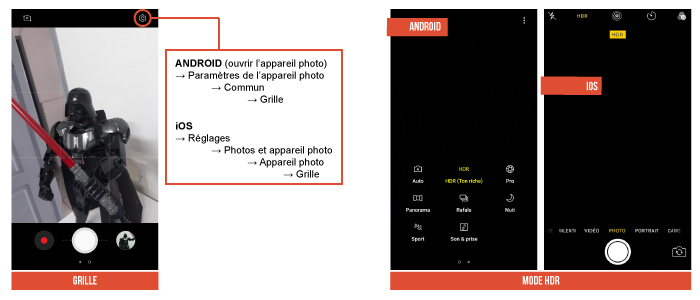
En activant la grille, vous aurez une meilleure précision de positionnement de l’objet à photographier et ainsi garder de bonnes proportions sur l’ensemble de la composition. Nous allons privilégier ici des photos au format carré (ou ratio 1:1), ce qui est le plus adapté à la timeline.
En prenant votre photo en mode HDR (ton riche), vous allez donner à votre image un côté chaleureux et plus pro. Cependant le temps de la prise est plus long, évitez de trop bouger.
Aussi pensez à avoir un environnement assez lumineux en journée en évitant les contre-jours. En soirée, préférez une lumière naturelle en évitant tant que possible le flash de votre smartphone ! Celui-ci ne donne pas une lumière diffuse, vous aurez beaucoup de lumières au centre et des contours très sombres, ce qui n’est pas très beau…
#df4e33;">2. Place aux réglages
Si vous avez quelques minutes devant vous, lancez-vous dans les modifications plus avancées que propose Instagram, ça en vaut le coup ! Même si les options ne sont pas aussi poussées qu’avec un logiciel professionnel, il quand même de quoi faire. Celles-ci ont clairement été pensées pour l’utilisateur.
[fvplayer src= »http://boulevardduweb.com/wp-content/uploads/2018/05/instagram-demo-720p.mov » height= »400″]
- Ajuster : permet d’ajuster la position de votre photo, pour la mettre à niveau ou au contraire la pivoter à votre guise.
- Luminosité : permet rectifier la luminosité générale du cliché afin de corriger d’éventuel sous ou surexposition.
- Contraste : permet de modifier la différence entre la lumière et les ombres.
- Détails : permet d’apporter plus ou moins de finesse à la photographie.
- Chaleur : donne un aspect plus chatoyant ou non aux couleurs vives et donne plus de peps aux couleurs plus fades.
- Saturation : permet de diminuer ou d’augmenter l’intensité des couleurs.
- Couleur : permet de donner une teinte de couleur particulière à l’ensemble de la photo.
- Estomper : permet d’appliquer un genre de « voile blanc » plus ou moins opaque sur l’ensemble de l’image.
- Hautes lumières : permet d’avoir ou non plus de détails dans les hautes lumières (comme le blanc ou le gris clair).
- Ombres : permet de jouer sur les ombres, de les renforcer ou de les diminuer.
- Vignette : permet d’ajouter un vignettage plus ou moins fort sur la photo (assombrissement des contours).
- Maquette : permet de créer une zone de flou radial ou linéaire pour faire le focus sur un point précis de l’image.
- Netteté : permet de rendre les contours plus nets et précis.
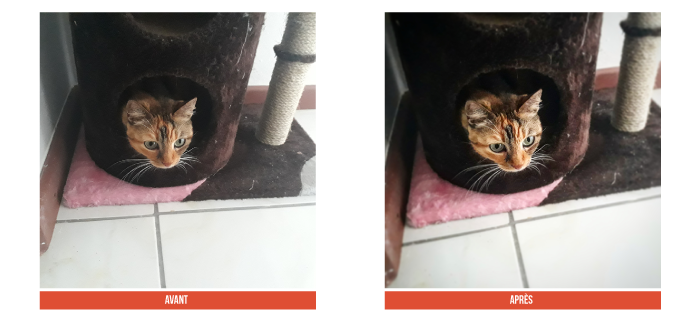
Et toi quels sont tes petits tips pour réaliser de belles photographies sur Instagram ?
📙 Livre relatif sur le sujet : La photographie au smartphone
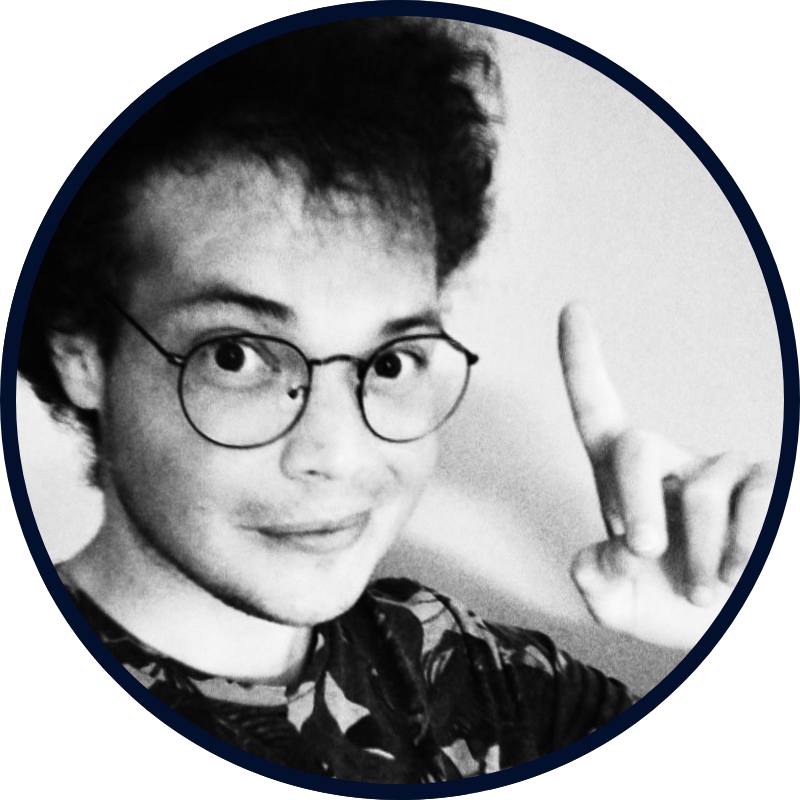
J’accompagne les TPE/PME dans leur communication et leur marketing sur internet.